Quel Chromecast devrais-je acheter (et dois-je mettre à jour mon ancienne version)?

Le Chromecast est sorti depuis assez longtemps pour avoir plusieurs générations de matériel. Mais quelle est la différence entre eux, et devriez-vous mettre à niveau vers les versions plus récentes?
CONNEXION: Comment configurer votre nouveau Chromecast
Initialement sorti en 2013, le Chromecast original de 35 $ s'est envolé grâce à sa facilité d'utilisation, un excellent support d'application, et la façon la plus simple et la plus simple d'utiliser YouTube, Netflix et d'autres sources vidéo populaires sur leur TVHD. Nous avons adoré le Chromecast et nous l'aimons toujours.
En 2015, Google a publié une version mise à jour du Chromecast ainsi que du Chromecast Audio (un outil également facile à utiliser qui rend vos enceintes intelligentes intelligentes). Puis, un an après, en 2016, Google a sorti le Chromecast Ultra, qui n'est pas un Chromecast de troisième génération mais une toute nouvelle ligne Chromecast qui coûte 69 $ au lieu de 35 $.
Avec toutes ces versions et le nombre d'années versions, vous vous demandez peut-être si vous devriez mettre à jour votre Chromecast de première génération. Ou, si vous êtes un premier acheteur, vous pouvez vous demander si cela vaut la peine d'acheter l'Ultra sur Chromecast de deuxième génération.
Jetons un coup d'œil sur les caractéristiques de chaque appareil, puis soulignons quand cela vaut la peine choisir les nouveaux modèles.
La différence entre la première génération, la deuxième génération et l'ultra
Plutôt que de plonger dans les plus petits détails entre les modèles (comme les différences triviales importantes entre les processeurs System-On-a-Chip utilisez différents modèles), concentrons-nous sur les fonctionnalités pratiques qui changent réellement votre expérience utilisateur
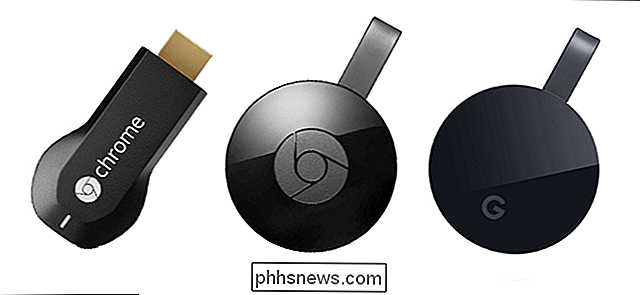
De gauche à droite: la première génération, la deuxième génération et Ultra
RELATED: Comment utiliser une télécommande physique avec votre Chromecast
Les trois modèles Chromecast peuvent lire du contenu 1080p, et tous les trois prennent en charge HDMI CEC (ce qui signifie que vous pouvez facilement contrôler des éléments tels que la lecture Netflix sur votre téléviseur si votre téléviseur le prend en charge). Les trois utilisent exactement le même protocole Google Cast et peuvent accéder aux mêmes applications.
De plus, tous les trois sont alimentés par un adaptateur Micro USB. Cependant, l'adaptateur USB fourni avec le Chromecast Ultra prend en charge la connectivité Ethernet. Vous pouvez acheter le même adaptateur power-plus-réseau amélioré pour les Chromecasts de première et deuxième génération, mais cela vous coûtera 15 $.
En parlant de réseau, c'est l'une des plus grandes différences entre les deux générations: Chromecast de deuxième génération et Le Chromecast Ultra prend en charge le Wi-Fi b / g / n / ac sur les bandes 2,4 GHz et 5 GHz. Le Chromecast d'origine, cependant, ne prend pas en charge la technologie sans fil AC et ne diffuse que sur la bande 2,4 GHz.
Enfin, l'Ultra est le seul Chromecast supportant la lecture vidéo 4K et HDR.
Une chose que vous remarquerez nous n'avons pas souligné du tout la différence dans les spécifications matérielles brutes. D'après notre expérience, la différence de vitesse entre les différentes versions de Chromecast est faible ou inexistante. Le fait de devoir charger un flux depuis Netflix en 2 secondes ou 1,5 secondes est vraiment hors de propos lorsque vous êtes assis pour regarder une émission de télévision ou un film pendant une heure ou deux.
Avec ces différences de fonctionnalités à l'esprit, regardons
Quand vous devriez (et ne devriez pas) mettre à niveau
Il y a quelques situations où vous devriez envisager de mettre à jour votre Chromecast. Si l'une des affirmations suivantes s'applique à vous, vous êtes candidat à un meilleur modèle.
CONNEXE: Comment faire pour résoudre les problèmes Google Chromecast courants
Je veux utiliser le Wi-Fi mais le 2,4 GHz Si vous souhaitez utiliser votre Chromecast dans un endroit où la bande 2,4 GHz est congestionnée et , vous devez conserver le Chromecast sans fil, modèle, comme la deuxième génération et Ultra, qui prend en charge 5 GHz Wi-Fi. Vous ne savez pas si c'est votre problème? En savoir plus sur la différence entre 2,4 GHz et 5 GHz ici, ainsi que sur la façon de résoudre les problèmes spécifiques à Chromecast.
J'ai, ou envisage d'acheter dans un proche avenir, un téléviseur compatible 4K Alors que la grande majorité du contenu est toujours 1080p, si vous avez un téléviseur 4K et que vous voulez entrer dans certains des premiers meilleurs - Vous avez besoin d'un Chromecast Ultra.
Même si vous n'avez pas de téléviseur HD 4K pour le moment, si vous envisagez sérieusement d'en acheter un, cela reste raisonnable pour acheter le Chromecast Ultra à 70 $ par rapport au Chromecast de 35 $ de seconde génération, car il est probable que le Chromecast soit mis à jour rapidement.
Sauf ces deux situations, il n'y a aucune raison d'échanger votre Chromecast de première génération. ou la mise à niveau de la deuxième génération vers l'Ultra: les Chromecasts de première et de seconde génération ont encore beaucoup de vie pour les millions de personnes qui n'ont pas fait le saut en TV 4K.

Qu'est-ce qu'un objectif grand angle?
Un objectif grand-angle peut faire des photos assez intéressantes, mais en quoi est-il différent des autres objectifs et quand l'utiliser? Définition d'un objectif grand angle Un objectif grand angle a un champ de vision nettement plus large que celui de l'œil humain. En d'autres termes, son champ de vision est plus large que celui d'un objectif normal, dont la distance focale est comprise entre 40 mm et 58 mm sur un appareil photo plein cadre CONNEXION: Qu'est-ce qu'un objectif photo "normal"?

Le moment est-il venu d'acheter un processeur ou une carte mère Intel?
Lors de l'assemblage d'un nouvel ordinateur (ou de la mise à jour d'un ancien), la carte mère et le processeur ont quelques considérations supplémentaires que vous devez garder à l'esprit. Tout d'abord, ce sont les parties les plus restrictives à associer: seul un nombre relativement faible de processeurs correspond au type de socket spécifique de votre carte mère.



